Windows10でUSBメモリやCDの中身を開く方法①
公開日:
:
最終更新日:2024/09/24
よくある相談
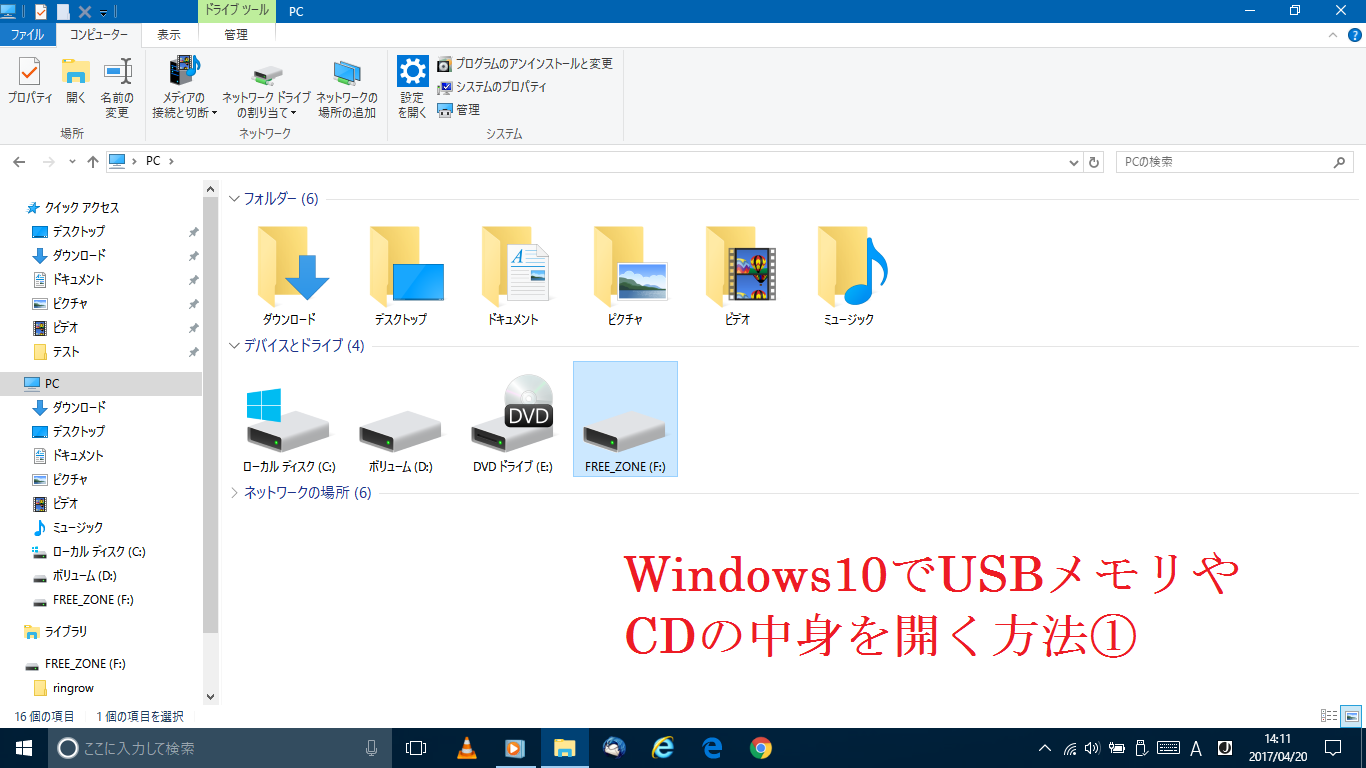
Windows10のパソコンで、USBメモリやCDを挿入しても、今までのような「自動再生」画面が表示されないことがあります。
表示されてもすぐ消えてしまって、あれ??となることがあるかもしれません(^_^;)
そんなときは、USBメモリやCDの入れ直しをしなくても、操作で開くことができます。
今回は、手動で中身を開く方法と、次回からすぐに開けるようにする便利な方法をご紹介していきます♪
USBメモリやCDの中身を開く方法
④USBメモリの表示(リムーバブルディスク、E、メーカー名等)またはDVDドライブの表示をダブルクリック
※画像では「FREE_ZONE」というUSBメモリをダブルクリックします。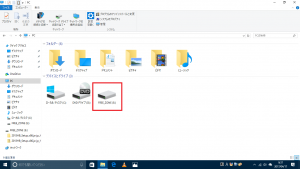
また、エクスプローラーは画面下のタスクバーにピン留めしてある場合が多いので、そちらからも開くことができます☆
タスクバー上に表示されていない場合は、次回ご紹介する方法でピン留めしてみてくださいね♪
次回は【Windows10でUSBメモリやCDの中身を開く方法②】です!
お楽しみに☆
担当:草川
★★今回のようなご不明点も電話・メールにて何度でもご相談いただける『R∞PC(アールピーシー)』、おかげさまで大好評!『がっちりマンデー!!』でも特集されました!★★
関連記事
-

-
パソコンでLINEを送ってみよう!
たくさんの方がいつも使っているLINE(ライン)。皆さんはどんな機器で使っていますか?スマ
-

-
Chrome(クローム)の便利な拡張機能~文字起こしアプリNotta(ノッタ)~
Google Chrome(グーグルクローム)をもっと便利に、もっと効率的に使用するための
-

-
Webサイトをスタートにピン留めする方法②~Google Chrome~
前回は、Microsoft Edge(マイクロソフト エッジ)でwebページをスタートメニ
-

-
テレビ番組の録画DVDをパソコンで再生するための 3つのポイント
@ringlogをお読みいただいている皆さま、新年あけましておめでとうございます!2020
-

-
Windows11でカーソルが表示されない時の対処法
以前「カーソルが表示されない時の対処方」をご案内させていただきましたが、最近はWindow
-

-
Mozilla Thunderbird~寄付の画面を消す方法~
Mozilla Thunderbird(モジラ サンダーバード)の「寄付の画面があると、受信トレ
-

-
文字入力時のトラブル4選~文字入力をすると一部数字が出てきてしまう!編~
今回も前回に引続き、文字入力時の主なトラブルをご紹介していきます! ト
-

-
簡単にわかるWindows11、3つのポイント
日本時間2021年6月25日、Microsoft(マイクロソフト)から次期OS(オーエス)
-
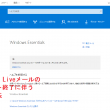
-
Windows Liveメールのサポートが終了!対処方法とは?③
今回も前回に引続き、Windows Liveメールの代替案をご紹介していきます! &n


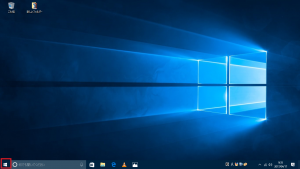
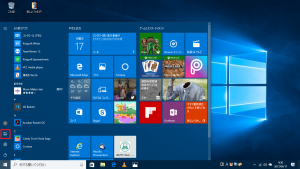
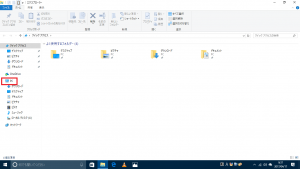
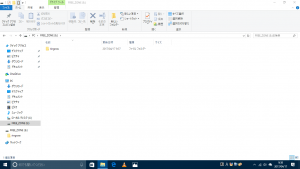









Comment
CDを入れたのに開かない
この度はお問い合わせありがとうございます。
ご質問の内容に関しまして、記事にある操作を順番に行うとどのような表示が出ますでしょうか?
そちらの内容によりご案内すべき操作方法が異なりますので、大変お手数ですが、ご確認いただけますと幸いです。
また、リングローのサポートセンターでは直接お電話やメールでやり取りが可能ですので、お急ぎでしたら下記までお問い合わせくださいませ。
(ご連絡を頂く際は、リングログのコメント経由でのお問い合わせである旨も併せてお伝えください。)
よろしくお願いいたします。
【リングロー株式会社サポートセンター】
TEL:0120-956-892(営業時間:月~金 10時~17時)
MAIL:rpc-red@ringrow.co.jp
※12月30日(水)~1月3日(日)まで年末年始休業となりますのでご注意ください。